Android Studio 使用小技巧笔记 External Tools
Posted aikongmeng
tags:
篇首语:本文由小常识网(cha138.com)小编为大家整理,主要介绍了Android Studio 使用小技巧笔记 External Tools相关的知识,希望对你有一定的参考价值。
简洁版:
使用 External Tools 解决进程占用类问题:
External Tools 的gradle stop 等命令 添加几个快捷键. 再遇到之类进程占用问题, 直接一个快捷键解决.
啰嗦版:
使用AS的过程, 会偶尔的\\经常的出现编译错误, 例如, R.jar 被另一个进程占用, 或者 xx.apk 无法删除之类的编译错误.
解决此类方法, 百度通常会告诉你,清除缓存或者重启AS, 这个终极大招重启As 基本上可以解决80% 以上的类似问题.
但是如果频繁出现被占用进程这类问题,老重启AS, 绝非我们想要的.
经过实践发现, 进程占用之类问题, 一般发生在AS 全量编译 和 增量编译来回切换编译时,出现的概率高 , AS 工具运行原理一点不懂,
猜测是增量编译APP 和全量编译 是不同进程, 切换进程时容易出现进程没有释放导致另一个进程无法进行操作.
所以, 解决之道就是把上一个编译进程给干掉, 在编译,应该就是可以了. 经过实践可行.
那么, 通常解决进程需要用到 Gradle stop 命令 , 或者 点击菜单 stop按钮 .
每次都输入 Gradle stop 命令, 也太耗时.
也可装第三方插件 kill gradle , 不过我之前版本Gradle killer 好用, As 4.1+ 运行不了.只得另寻他法.
在AS External Tools 中找到了答案, External Tools 支持的功能超级多, 我们把gradle 命令添加到 External Tools , 然后给
External Tools 的gradle 命令 添加几个快捷键. 再遇到之类进程占用问题, 直接一个快捷键解决.
图版:
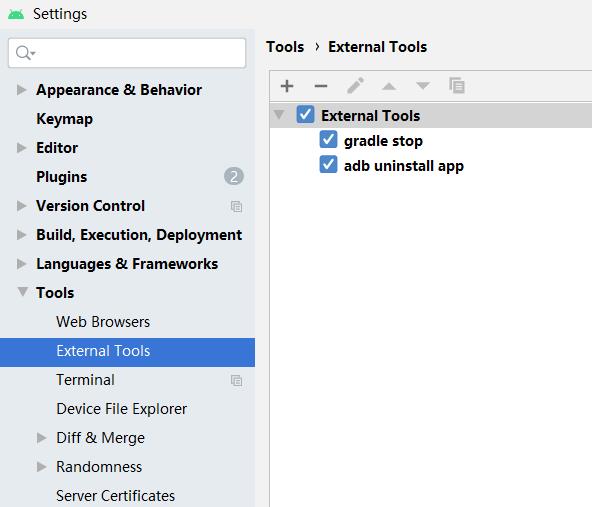
命令配置举例:
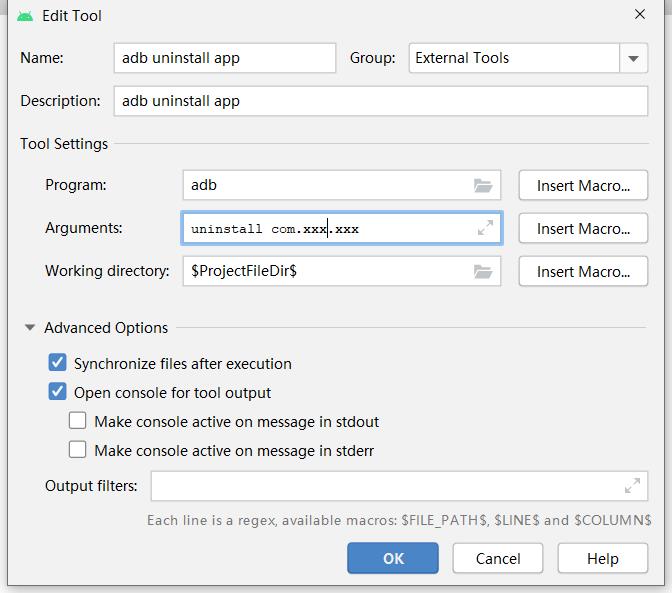
为命令,添加快捷键:
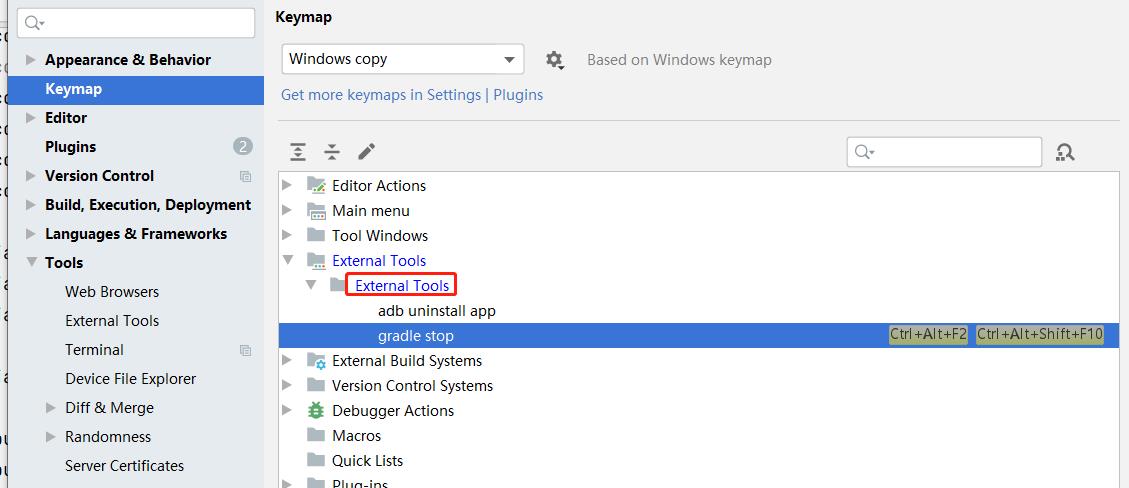
以上是关于Android Studio 使用小技巧笔记 External Tools的主要内容,如果未能解决你的问题,请参考以下文章
Android Studio 使用小技巧笔记 External Tools